Полезные записки в Windows 7
Привет друзья. Хочу сейчас написать об одной стандартной, и на первый взгляд незаметно программе в Windows 7 — «Записки». Я уже писал о гаджетах в Windows 7, но «Записки» идут отдельной программой. Честно говоря я сам их недавно обнаружил и понял что это действительно полезная к тому же еще и красивая программка.

Как добавить записки в Windows 7
Здесь все очень просто. Нажимаем «Пуск», выбираем «Все программы», затем «Стандартные» и запускаем «Записки».
На рабочем столе сразу появится стикер, в который уже можно записывать что угодно. При наведении на него мышкой, на нем вверху появится крестик, которым можно удалить записку, и плюс, которым можно добавить еще один стикер. А потянув за правый нижний угол, можно увеличить размер записки.
При нажатии на записку правой кнопкой мыши, можно выбрать цвет стикера, проделать основные операции с текстом, копировать, вставить и т. д.
Такие записки можно размещать по всему рабочему столу, модно увеличивать их размер и менять цвет, что принесет разнообразия при работе за компьютеров. Кстати стиль текста как вы уже наверное заметили так же интересный. Текст в записке можно по разному форматировать, вот дополнительные команды:
Жирный — Ctrl + B
Курсив — Ctrl + I
Подчеркнутый — Ctrl + U
Зачеркнутый — Ctrl + T
Создание списка — Ctrl + Shift + L
Увеличить размер шрифта — Ctrl + Shift+>
Уменьшить размер шрифта — Ctrl + Shift+<
Выравнивание по левому краю — Ctrl + L
Выравнивание по правому краю — Ctrl + R
Выравнивание по центру — Ctrl + E
Изменение межстрочного интервала:
Ctrl + 1 (Нормальный), Ctrl + 2 (Двойной), Ctrl + 5 (Полуторный)
Единственное, что мне не понравилось, так это иконка программы рядом с запущенными программами. Лучше бы они ее спрятали в трей.
Вроде бы все самое основное рассказал, пользуйтесь друзья, так как фишка действительно полезная и интересная.

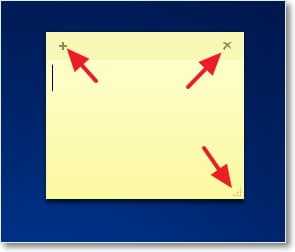
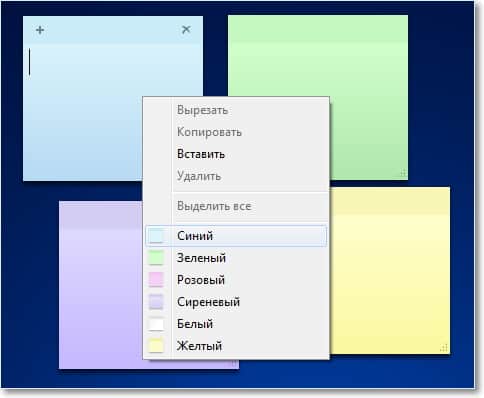





Обсуждения
Здравствуйте Сергей!а как можно установить эту программу на Windows 7 starter и Home Edition?
Здравствуйте. Думаю, что именно эту — нет. Но, можно найти аналоги. Просто эти записки, этот стандартное приложение. Которого в базовых версиях скорее всего нет.
понятно)
Если можно еще один вопрос: меня смущает, то что ч/з меню Пуск — Поиск программ и файлов, когда ввожу данные с записки оно находит, но когда я ее хочу открыть мне показывается пустая записка. Я проэксперементировала, создала новую и удалила, и когда пробую найти снова ч/з меню Пуск её не находит. Такое ощущение, что моя записка не удалена так-как её находит…но где она я не пойму!
Не знаю, никогда не задавался этим вопросом.
И на том Спасибо)))
Я уже удостоверилась, что — нет)
Можно ли восстановить стикер (записку) с данными после его удаления?
Думаю, что нет.